Solis S3-WIFI-ST Externer WLAN-Datenlogger für die Fernüberwachung des Systems

Wichtige Hinweise
- Dieses Gerät sollte nur von Fachpersonal installiert werden, das für den Betrieb von Solis-Geräten qualifiziert ist.
- Produktspezifikationen können ohne Vorankündigung geändert werden. Es wurde alles unternommen, um dieses Dokument vollständig, genau und aktuell zu machen. Einzelpersonen bzglviewDie Verwendung dieses Dokuments und Installateure oder Servicepersonal werden jedoch darauf hingewiesen, dass sich Solis das Recht vorbehält, ohne Vorankündigung Änderungen vorzunehmen, und nicht für Schäden verantwortlich ist, einschließlich indirekter, zufälliger oder Folgeschäden, die durch das Vertrauen auf das präsentierte Material verursacht werden, einschließlich, aber nicht beschränkt auf Auslassungen, typografische Fehler, arithmetische Fehler oder Auflistungsfehler in dem in diesem Dokument bereitgestellten Material.
- Solis übernimmt keine Haftung für die Nichtbeachtung durch den Kunden
Anweisungen für die korrekte Installation und übernehmen keine Verantwortung für vor- oder nachgeschaltete Systeme, die Solis Equipment geliefert hat. - Für Änderungen am System haftet der Kunde in vollem Umfang; Deshalb,
jede vom Hersteller nicht ausdrücklich genehmigte Modifizierung, Manipulation oder Veränderung der Hard- oder Software führt zum sofortigen Erlöschen der Garantie. - Solis haftet nicht für Mängel oder Fehlfunktionen, die sich ergeben aus:
- Unsachgemäße Verwendung des Geräts.
- Verschlechterung durch Transport oder besondere Umgebungsbedingungen.
- Wartung falsch oder gar nicht durchführen.
- Tamperodierende oder unsichere Reparaturen.
- Verwendung oder Installation durch nicht qualifizierte Personen.
- Dieses Handbuch ist nur für den Datenlogger S3-WIFI-ST zu verwenden. Es sollte nicht für andere Solis-Geräte verwendet werden.
- Weitere Unterstützung zu SolisCloud finden Sie unter Ginlong US webWebsite und laden Sie das SolisCloud-Benutzerhandbuch herunter: www.ginlong.com/us
FCC-Zertifizierung
Dieses Gerät entspricht Teil 15 der FCC-Bestimmungen. Der Betrieb unterliegt den folgenden zwei Bedingungen:
- Dieses Gerät darf keine schädlichen Störungen verursachen
- Dieses Gerät muss alle empfangenen Störungen akzeptieren, einschließlich Störungen, die zu unerwünschtem Betrieb führen können
FCC-Warnung:
Jegliche Änderungen oder Modifikationen, die nicht ausdrücklich von der für die Konformität verantwortlichen Partei genehmigt wurden, können zum Erlöschen der Berechtigung des Benutzers zum Betrieb des Geräts führen.
Notiz:
Dieses Gerät wurde getestet und entspricht den Grenzwerten für ein digitales Gerät der Klasse B gemäß Teil 15 der FCC-Bestimmungen. Diese Grenzwerte sollen einen angemessenen Schutz vor schädlichen Interferenzen bei einer Installation in Wohngebieten bieten. Dieses Gerät erzeugt, verwendet und kann Hochfrequenzenergie ausstrahlen und kann, wenn es nicht gemäß den Anweisungen installiert und verwendet wird, schädliche Störungen des Funkverkehrs verursachen. Es gibt jedoch keine Garantie dafür, dass bei einer bestimmten Installation keine Interferenzen auftreten. Wenn dieses Gerät schädliche Störungen beim Radio- oder Fernsehempfang verursacht, was durch Ein- und Ausschalten des Geräts festgestellt werden kann, wird dem Benutzer empfohlen, die Störung durch eine oder mehrere der folgenden Maßnahmen zu beheben: (1) Neuausrichtung oder Standortwechsel die Empfangsantenne (2) den Abstand zwischen dem Gerät und dem Empfänger vergrößern (3) das Gerät an eine Steckdose eines anderen Stromkreises anschließen als den, an den der Empfänger angeschlossen ist, oder (4) den Händler oder einen erfahrenen Radio-/Fernsehtechniker konsultieren für Hilfe Dieses Gerät entspricht den FCC-Grenzwerten für Strahlenbelastung, die für eine unkontrollierte Umgebung festgelegt wurden. Dieses Gerät sollte mit einem Mindestabstand von 20 cm (7.87 Zoll) zwischen dem Heizkörper und Ihrem Körper installiert und betrieben werden.
Einführung
Beschreibung des Datenloggers
Der Solis WiFi-Datenlogger ist ein externes Gerät, das direkt an einen Anschluss an der Unterseite eines Solis-Wechselrichters angeschlossen wird. Der Logger leitet Informationen vom Wechselrichter an die Solis-Überwachungsplattform namens SolisCloud weiter. Dieser Logger stellt eine Verbindung zu einem lokalen 2.4-GHz-WLAN-Netzwerk her, er ist nicht mit 5-GHz-Netzwerken kompatibel. Bis zu zehn Solis-Wechselrichter können mit RS485 in Reihe geschaltet werden, um über einen WiFi-Logger zu kommunizieren. Dieser Logger funktioniert mit jedem Solis-Wechselrichter, der über einen 4-poligen COM-Anschluss verfügt. Bitte beziehen Sie sich auf die Liste unten für alle kompatiblen Solis US-Wechselrichtermodelle.

Kompatible US-Wechselrichtermodelle von Solis
- Solis-1P(2.5-6)K2-4G-US
- Solis-1P(6-10)K-4G-US
- RHI-1P(5-10)K-HVES-5G-US Solis-(25-40)K-US
- Solis-(50-66)K-US
- Solis-(75-100)K-5G-US
- S5-GC(75-100)K-US
- Solis-(125-255)K-EHV-5G-US-PLUS
Notiz
Die S6-EH1P(3.8-11.4)KH-US Hybrid-Wechselrichter-Serie unterstützt den Solis S3-WIFI-ST WiFi-Datenlogger nicht.
LED-Anzeigen
Der Datenlogger Solis S3-WIFI-ST verfügt über drei LED-Anzeigeleuchten. Diese Lichter zeigen den Status des Loggers an. Es gibt drei Lichter: NET, COM und PWR. Die folgende Tabelle erklärt, was die Lichter bedeuten, wenn sie blinken, durchgehend oder aus sind. Wenn die LED-Leuchten alle aus sind, wenn der Wechselrichter die richtige Lautstärke erhälttagwenden Sie sich bitte an den Solis Support.

Normalbetrieb:
Sobald der Logger richtig konfiguriert wurde, sollten alle drei LED-Anzeigeleuchten durchgehend leuchten.
Alle fünf Minuten:
Der Logger übermittelt ein Datenpaket an SolisCloud. In diesem Fall blinkt die COM-Leuchte einige Sekunden lang. Dies ist ein normales Verhalten und sollte keinen Anlass zur Sorge geben.
Beschreibung
| LED-Anzeige | Beschreibung | LED
Status |
Bedeutung |
|
Internetverbindung NETTO |
Verbindungsstatus zwischen dem Datenlogger und dem lokalen WLAN-Netzwerk |
Blinkt |
Versuch, sich mit dem WLAN-Netzwerk zu verbinden |
|
Solide |
Erfolgreich mit dem WLAN-Netzwerk verbunden |
||
|
Aus |
Nicht mit dem WLAN-Netzwerk verbunden |
||
|
Wechselrichter-Kommunikation COM |
Kommunikationsstatus zwischen Logger und Wechselrichter |
Blinkt |
Versuch, mit dem Wechselrichter zu kommunizieren |
|
Solide |
Normale Kommunikation mit dem Wechselrichter |
||
|
Aus |
Keine Kommunikation mit dem Wechselrichter |
||
|
Loggerleistung PWR |
Strom vom Wechselrichter zum Logger |
Solide |
Der Datenlogger wird normal eingeschaltet |
|
Aus |
Der Datenlogger bekommt nicht genug Strom |
Installation
Schritte vor der Installation
Vor der Installation des S3-WIFI-ST Loggers müssen zunächst die folgenden Schritte durchgeführt werden, um sicherzustellen, dass der Logger nach der Installation ordnungsgemäß funktioniert.
- Der Solis-Wechselrichter ist komplett installiert und in Betrieb genommen
- Die Wechselrichteradresse ist 1: Gehen Sie zu Einstellungen, dann zu Adresse, überprüfen Sie, ob die Nummer 1 ist,
Wenn die Zahl nicht Eins ist, verwenden Sie die Abwärtstaste, um sie auf 1 zu ändern, und drücken Sie dann die Eingabetaste - Schalten Sie den Wechselrichter sowohl mit Wechsel- als auch mit Gleichstrom ein
- Stellen Sie sicher, dass das WLAN-Netzwerk 2.4 GHz hat, der Logger unterstützt 5 GHz nicht
- Stellen Sie sicher, dass das WLAN-Netzwerkkennwort korrekt ist – überprüfen Sie es, indem Sie eine Verbindung mit Ihrem Telefon herstellen
- Überprüfen Sie die Signalstärke des WLAN-Netzwerks, mit dem Sie den Logger verbinden möchten, indem Sie einen Netzwerkgeschwindigkeitstest durchführen.
Siehe Abschnitt 2.3 für Anweisungen zum Verbinden mehrerer Wechselrichter mit einem Logger
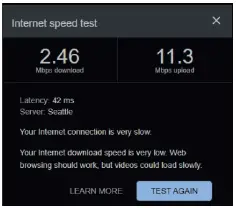
Notiz
Die minimale WLAN-Signalstärke für den Logger beträgt -90 dBm (20 % RSSI), was einer Upload-Geschwindigkeit von etwa 11 Mbit/s entspricht. Die Entfernung vom Router zum Logger sollte ohne Hindernisse nicht mehr als 300 Fuß betragen. Bei Hindernissen ist dieser Abstand deutlich geringer. Bitte installieren Sie einen WLAN-Verstärker, wenn die Upload-Geschwindigkeit unter 11 Mbit/s liegt
Suchen Sie den COM-Anschluss und entfernen Sie die Schutzkappe
Der Datenlogger wird an den 4-poligen COM-Anschluss an der Unterseite des Wechselrichter-Anschlusskastens angeschlossen. Dieser Anschluss wird durch eine schwarze Kappe geschützt, die aufgeschraubt wird. Der erste Schritt besteht darin, die Kappe abzuschrauben. Abbildung 2.1 zeigt die Wechselrichter-Kabelbox Solis-1P10K-4G-US als Beispielample. Andere Solis-Wechselrichter haben einen ähnlichen grünen COM-Port auf der Unterseite der Kabelbox.
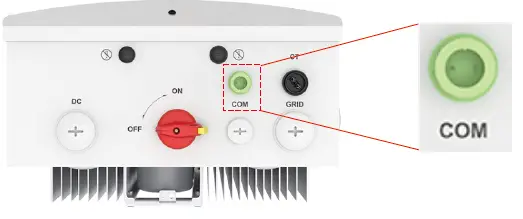
Bringen Sie die Antenne an und stecken Sie den Logger in den COM-Anschluss
- A.Antenne auf den Logger schrauben. Schließen Sie dann den Logger an den COM-Port an. Achten Sie darauf, dass die LED-Anzeigeleuchten nach vorne zeigen. Der Logger wird nur eingesteckt, wenn die Verbindung passt.
- B.Drehen Sie den schwarzen Sicherungsring oben am Logger im Uhrzeigersinn, bis er fest an der Unterseite des Wechselrichters anliegt. Achten Sie darauf, das silberne Gehäuse während dieses Schritts nicht zu drehen.

Anschluss mehrerer Wechselrichter an einen Datenlogger
Zunächst müssen die Wechselrichter zunächst mit RS485 in Reihe geschaltet werden. Der Logger kann maximal zehn Wechselrichter unterstützen. Bei mehr als zehn Wechselrichtern im selben System müssen zusätzliche Logger installiert werden. Bitte lesen Sie das Handbuch des Wechselrichters für Anweisungen zur Vervollständigung der Daisy-Chaining.
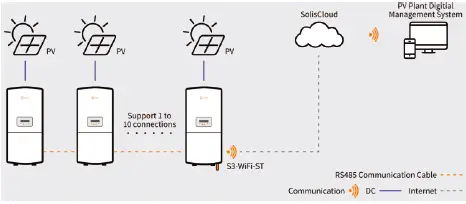
- Schritt 1: Verketten Sie die Wechselrichter mit dem RS485-Kommunikationskabel in Reihe.
- Schritt 2: Stecken Sie den Datenlogger in den ersten Wechselrichter in der Daisy-Chain.
- Schritt 3: Passen Sie die Adresse für jeden Wechselrichter an.
Notiz: Der erste Wechselrichter sollte auf 01 eingestellt werden. Jeder der anderen Wechselrichter in der Kette muss auf eine andere Nummer als 1 eingestellt werden. Gehen Sie dazu wie folgt vor:- A. Gehen Sie in das Menü Einstellungen jedes Wechselrichters und dann in das Untermenü Adresse.
- B. Verwenden Sie die Auf-/Ab-Tasten, um die Adressnummer zu ändern
- C. Drücken Sie die Eingabetaste, um die neue Adresse des Wechselrichters zu speichern
Zum Beispielample: Wechselrichter 2 = Adresse 2, Wechselrichter 3 = Adresse 3… Wechselrichter 10 = Adresse 10
- Schritt 4: Nehmen Sie den Logger wie gewohnt in Betrieb. Jeder Wechselrichter in der Daisy-Chain wird in SolisCloud eingetragen, sobald der Logger das erste Datenpaket überträgt.
Der Logger sammelt und überträgt Informationen von allen Wechselrichtern in der Daisy-Chain an SolisCloud. Nur der Logger wird der neuen Anlage auf SolisCloud hinzugefügt. Die Wechselrichter werden automatisch in die Anlage eingefügt, sobald der Logger beginnt, an SolisCloud zu berichten.
Konfiguration
Konfiguration und Inbetriebnahme beendetview

Verbinden Sie Ihr Telefon mit dem Zugangspunkt-Netzwerk des Datenloggers
Öffnen Sie die WLAN-Einstellungen Ihres Telefons und suchen Sie nach dem WLAN-Netzwerk, das mit „Solis_“ beginnt, gefolgt von der Seriennummer des Datenloggers. Tippen Sie auf dieses Netzwerk, um sich damit zu verbinden. Geben Sie das Passwort ein und tippen Sie dann auf Beitreten. Dies ist der Logger ein 123456789 Access Point (AP) Netzwerk

Wenn Sie eine Meldung erhalten, dass das Passwort falsch ist oder das WLAN-Netzwerk des Loggers nicht in der Liste der nahegelegenen Netzwerke erscheint, halten Sie die Reset-Taste auf der Rückseite des Datenloggers 15 Sekunden lang gedrückt. Wenn das AP-Netzwerk immer noch nicht angezeigt wird oder das Passwort erneut fehlschlägt, wenden Sie sich an den Solis-Support
Öffnen Sie eine Browser-App und gehen Sie dann zur Datenlogger-Konfigurationsseite
Öffnen Sie eine Browser-App wie Safari, Google Chrome, Mozilla Firefox usw., geben Sie sie in die Adressleiste ein und tippen Sie auf Los. F 10.10.100.254 oder den Benutzernamen eingeben admin und als Passwort 123456789 eingeben, dann auf Anmelden tippen. Sie sollten sich jetzt auf der Konfigurationsseite auf der Registerkarte Status befinden. Wenn Sie eine Meldung erhalten, dass die Anmeldeinformationen falsch sind, versuchen Sie bitte, die Reset-Taste 15 Sekunden lang gedrückt zu halten. Gehen Sie dann die Konfigurationsschritte noch einmal durch. Tritt die Meldung erneut auf, wenden Sie sich bitte an den Technischen Support von Solis.

Verbinden Sie den Datenlogger mit dem WLAN-Netzwerk
Tippen Sie links auf der Seite auf Schnelleinstellung. Tippen Sie dann auf die orangefarbene Suchschaltfläche, um view die nahegelegenen WLAN-Netzwerke. Tippen Sie auf den Kreis links neben dem Netzwerk, mit dem Sie den Logger verbinden möchten. Tippen Sie abschließend auf OK. Wenn Sie keine Netzwerke in der Nähe sehen, tippen Sie auf Aktualisieren.

Geben Sie das Passwort für das WLAN-Netzwerk ein. Zu view Tippen Sie während der Eingabe des Passworts auf den Halbkreis im Passwortfeld. Tippen Sie nach Eingabe des Passworts auf Speichern. Es erscheint eine Meldung, dass die Einrichtung abgeschlossen ist. Wenn der Logger eine Verbindung zum WLAN-Netzwerk herstellen kann, wird Ihr Telefon automatisch vom Netzwerk des Logger-Zugangspunkts getrennt und das grüne Licht sollte durchgehend leuchten. Wenn das grüne Licht weiterhin blinkt und das Access Point-Netzwerk noch verfügbar ist, geben Sie das WLAN-Passwort erneut ein.

Hinweis
Wenn das AP-Netzwerk des Loggers verschwindet, aber das grüne Licht länger als zehn Sekunden blinkt, ist es wahrscheinlich, dass das Netzwerk, mit dem Sie den Logger verbunden haben, 5 GHz und nicht 2.4 GHz hat. Der Logger unterstützt nur 2.4-GHz-Netzwerke, daher müssen Sie ein anderes WLAN-Netzwerk auswählen, mit dem Sie den Logger verbinden möchten. Wenn es zwei benachbarte Netzwerke mit demselben Namen gibt, versuchen Sie, eine Verbindung mit dem anderen Netzwerk herzustellen
Hinweis
Wenn das Logger-AP-Netzwerk nicht verschwindet und das grüne Licht länger als zehn Sekunden blinkt, haben Sie wahrscheinlich das falsche Passwort für das WLAN-Netzwerk eingegeben. Versuchen Sie, Ihr Telefon mit demselben Netzwerk zu verbinden, um zu überprüfen, ob das Passwort korrekt ist. Einige Passwörter sind lang und komplex, was die Wahrscheinlichkeit erhöht, dass das Passwort falsch eingegeben wurde. Manchmal ist das Passwort für das WLAN-Netzwerk auf dem Etikett mit den Spezifikationen des Routers aufgedruckt.
Laden Sie SolisCloud herunter und registrieren Sie ein Konto
SolisCloud ist die Überwachungsplattform für Solis-Wechselrichter. SolisCloud ist eine mobile App, auf die mit einem Smartphone zugegriffen werden kann und auch eine webWebsite, auf die über a zugegriffen werden kann web Browser. Diese Anleitung gilt für die mobile App, aber der Inbetriebnahmeprozess kann auch auf der durchgeführt werden webWebsite, wenn dies vorzuziehen ist.
Laden Sie die SolisCloud-Anwendung herunter oder gehen Sie zur SolisCloud webWebsite
Suchen Sie im App Store nach „SolisCloud“ und laden Sie die App herunter. Wenn Sie nach „Solis“ suchen, werden viele Apps angezeigt, siehe Abbildung 4.1 für die richtige App SolisCloud. WebWebsite: www.soliscloud.com/#/homepage

Registrieren Sie ein neues Konto bei SolisCloud
Überspringen Sie diesen Schritt, wenn Sie bereits ein SolisCloud-Konto haben. Wenn Sie noch kein Konto haben, gehen Sie folgendermaßen vor, um eines zu erstellen:
- Tippen Sie oben rechts auf Registrieren
- Wählen Sie Organisation, wenn Sie ein Installateur sind, wählen Sie Eigentümer, wenn Sie Hausbesitzer sind
- Geben Sie die Organisationsinformationen ein und achten Sie darauf, die Zeitzone richtig einzustellen
- Tippen Sie auf Senden und geben Sie dann den Bestätigungscode ein oder schließen Sie die Puzzle-Bestätigung ab
- Gehen Sie zu Ihrer E-Mail und rufen Sie den dort gesendeten Code ab
- Kehren Sie zur App zurück und geben Sie den Code in das Feld „Verifizierungscode eingeben“ ein
- Tippen Sie unten auf Registrieren, um den Registrierungsprozess abzuschließen – Sie können sich jetzt anmelden

Erstellen Sie eine neue Anlage für das System
Sobald Sie angemeldet sind, müssen Sie eine neue Anlage für Ihr System erstellen. Danach können Sie den Datenlogger der Anlage hinzufügen. Der Wechselrichter fügt sich automatisch in die Anlage ein, sobald sich der Logger an SolisCloud meldet.

- Tippen Sie unten links auf Pflanze
- Tippen Sie auf das +-Symbol in der oberen rechten Ecke
- Tippen Sie auf Anlage hinzufügen
- Geben Sie die Pflanzeninfo ein
- Legen Sie den Standort fest
- Festlegen der Zeitzone
- Füllen Sie den Organisationscode aus, wenn Ihr Unternehmen bereits ein SolisCloud-Konto hat
- Tippen Sie unten auf Weiter, wenn Sie fertig sind
Geben Sie für die Tarifverwaltung den durchschnittlichen Tarif ein, zu dem das Versorgungsunternehmen Strom berechnet. Mit verknüpften Konten können Sie Gäste zur Anlage hinzufügen, damit diese dies können view Es. In diesem Fall würden Sie die E-Mail-Adresse des Hausbesitzers hinzufügen.
Fügen Sie den Datenlogger der Anlage hinzu
Tippen Sie auf der Hauptseite der neuen Anlage auf die drei Punkte in der oberen rechten Ecke. Tippen Sie dann auf Gerät hinzufügen, um den Scanner aufzurufen. Sie können entweder den Barcode auf dem Logger scannen oder auf Manual Input tippen, um die Seriennummer des Loggers manuell einzugeben. Das Platzieren einer Hand hinter dem Logger erleichtert den Scanvorgang. Nachdem die Seriennummer eingegeben wurde, tippen Sie oben rechts auf OK. Sie erhalten die Meldung „Bound Successfully“, tippen Sie darauf View Anlage, um zur Hauptseite der Anlage zurückzukehren. Der/die Wechselrichter werden nach einigen Minuten automatisch in die Anlage eingefügt

Außerbetriebnahme
Der Logger muss außer Betrieb genommen werden, wenn eine der folgenden Situationen eintritt:
- Der Logger wird im Rahmen einer RMA ersetzt oder aus einem anderen Grund ausgetauscht
- Der Wechselrichter wird ersetzt oder aufgerüstet
- Der Logger wird auf einen anderen Wechselrichter verlegt
- Der Logger wird komplett entfernt
Entfernen Sie den Logger von der Anlage auf SolisCloud
Zunächst muss der Logger von der Anlage auf SolisCloud getrennt werden. Tippen Sie auf dem Hauptbildschirm der Anlage auf Gerät und dann auf Datenlogger. Wischen Sie auf dem Logger, den Sie vom System entkoppeln möchten, nach links. Ein kleines Mülleimer-Symbol erscheint auf der rechten Seite des Bildschirms, tippen Sie darauf. Wenn die Meldung „Datenlogger SN:XXXXXXXXX trennen“ erscheint, tippen Sie auf Löschen. Tippen Sie abschließend erneut auf Löschen und nicht auf Reserviert, dadurch wird der Logger aus der Anlage entfernt.

Entfernen Sie den Logger vom Wechselrichter
Sobald der Logger getrennt wurde, können Sie ihn physisch vom Wechselrichter entfernen. Drehen Sie dazu den schwarzen Sicherungsring gegen den Uhrzeigersinn, bis er locker ist. Ziehen Sie dann den Logger vorsichtig nach unten, bis er aus dem COM-Anschluss kommt.
Logger lagern oder versenden
Nachdem der Logger entfernt wurde, kann er nun auf einem anderen Wechselrichter installiert oder an Solis zurückgeschickt werden. Um den Logger mit einem anderen Wechselrichter zu koppeln, befolgen Sie bitte dieselben Schritte, die in diesem Handbuch beschrieben wurden. Wenn der Logger nicht sofort wieder installiert oder verschickt wird, lagern Sie den Logger bitte in einer feuchtigkeitsgeschützten Umgebung. Es wird empfohlen, ein Trockenmittelpaket länger aufzubewahren, um sicherzustellen, dass die internen Komponenten des Loggers keiner Feuchtigkeit ausgesetzt sind
Was tun, wenn es ein neues WLAN-Netzwerk oder WLAN-Passwort gibt?
Sie müssen den Datenlogger neu konfigurieren. Halten Sie zuerst die Reset-Taste auf der Rückseite des Datenloggers 15 Sekunden lang gedrückt. Dadurch wird der Logger zurückgesetzt und der Logger-Zugriffspunkt aktiviert. Verwenden Sie Ihr Telefon, um eine Verbindung zum Netzwerk des Logger-Zugangspunkts herzustellen, und gehen Sie dann zur Browser-Konfigurationsseite, indem Sie die Adresse 10.10.100.254 eingeben. Siehe Seite 6 für die vollständigen Anweisungen zur Konfiguration des Datenloggers für das WiFi-Netzwerk.
Technische Spezifikationen
Modelle /S3-WiFi-ST
- Unterstützter Gerätetyp Solis-Wechselrichter (alle Modelle außer S6-EH1P(3.8-11.4)KH-US)
- Anzahl angeschlossener Wechselrichter 10
- Datenerfassungsintervalle 5 Minuten
- Statusanzeige-LED × 3
- Kommunikationsschnittstelle 4 Pin
- Drahtlose Kommunikation 802.11b/g/n (2.4G—2.483G)
- Konfigurationsmethode Mobile App/WebWebsite
Elektrisch
- BetriebsvolumentageDC 5V (+/-5%)
- Leistungsaufnahme im Betrieb W
Umfeld
- Betriebstemperatur -22°F bis 149°F (-30 ~ +65°C)
- Betriebsfeuchtigkeit 5 %-95 %, relative Luftfeuchtigkeit, keine Kondensation
- Lagertemperatur -40 °F bis 158 °F (-40 ~ +70 °C)
- Lagerfeuchtigkeit < 40 %
- Betriebshöhe 4000 m
- Schutzart NEMA 4X
Mechanisch
- Abmessungen (L x B x H) 5 x 2 x 1.3 Zoll (128 x 50 x 34 mm)
- Installationsmethode Plug-in für externen Port
- Gewicht 0.18 g
Sonstiges
Zertifizierung CE, FCC
Ginlong Technologies Co., Ltd. Nr. 57 Jintong Road, Binhai Industrial Park, Xiangshan, Ningbo, Zhejiang, 315712, VR China.
- Telefon: +1 (866) 438-8408
- E-Mail: usservice@solisinverters.com
- WebWebsite: www.ginlong.com/us
Wenn Sie Probleme mit dem Logger haben, notieren Sie sich bitte die Seriennummer des Loggers und kontaktieren Sie uns dann unter der oben angegebenen Telefonnummer oder E-Mail-Adresse.
Dokumente / Ressourcen
 |
Solis S3-WIFI-ST Externer WLAN-Datenlogger für die Fernüberwachung des Systems [pdf] Benutzerhandbuch S3-WIFI-ST Externer WiFi-Datenlogger für die Remote-Systemüberwachung, S3-WIFI-ST, Externer WiFi-Datenlogger für die Remote-Systemüberwachung, Remote-Systemüberwachung |




